皮肤美白是现在任何一款流行的美颜软件必备的功能之一,不过你如果在互联网上搜索关于美白算法,能直接拿到并使用的可能不多。一直觉得这个算法其实很简单的,并且实现的方式可以说是多种多样,本文分享自己研究过的三种实现方式。
第一:借用色彩平衡算法
色彩平衡是Photoshop中常用的一个功能,发现这个算法能实现美白的是从一个叫DigitalCameraEnhance的软件中偶然遇到的,这个软件的界面如下图:
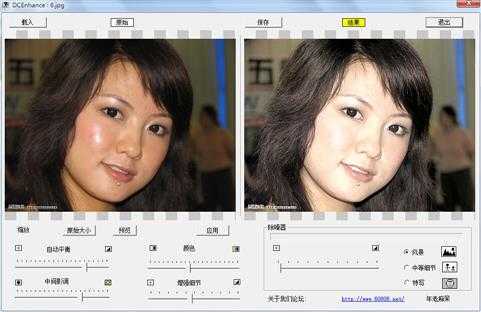
其中的调节中间影调一栏会发现右侧目的图像美白程度不断增加,于是我想到PS中有中间调的功能最有名的就是色彩平衡,打开色彩平衡功能,把色阶三个框设置为同一个正值,并且不勾选保持明度选项,则图像明显出现美白现象。

注意第一: 色阶的三个调整值必须相同或者差异很小,不然输出图片会出现偏色,第二:一定选选择中间调;第三:必须不勾选保持明度选项。
关于这个算法的代码,可以从开源的GIMP软件中扣取,其实如果符合上述三个条件,有能力的人就会发现其实最后就是一个映射表而已了,这里不给出具体的算法公式。GIMP是开源的,有这个需求的就应该自己动手去找。
第二:使用logarithmic Curve。
美白其实主要使皮肤变白变亮,因此,如果能有个合适的映射表,满足使得原图在色阶上有所增强,并且在亮度两端增强的稍弱,中间稍强,则也是个不错的选择。在研究一篇图像增强论文《A Two-Stage Contrast Enhancement Algorithm for Digital Images 》时发现其中的一个公式非常适合这个情况:

其中w(x,y) 表示输入图像数据,v(x,y)表示输入结果,beta为调节参数,我绘制了Beta分别为[2,3,4,5]时的曲线,如下图:
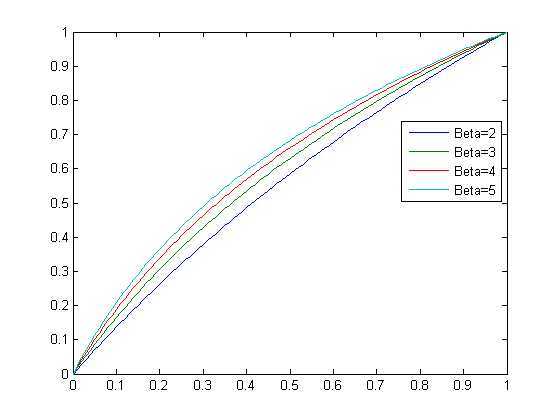
可见,Beta越大,美白的程度越强,我想这个程序实现起来应该很容易吧。
第三:使用图层混合。
用Photoshop我是这样做的,打开图像,然后点通道面板,按住Ctrl+ 点击RGB通道图像,这样会得到以图像的强度为内容的选区(选区其实就是一副灰度图像),然后回到图层面板,点新建图层,再点添加图层蒙版按钮,这样就会将刚才所建立的选区的内容作为蒙版,接着将,图层填充为白色。调节新建图层的透明,则可以控制最终美白的程度。

这种方法中以图像强度的内容作为蒙版这一步很重要。
这种图层+蒙版的编码实现其实也就是一些Alpha混合的过程,有兴趣实现的朋友可以自行研究。
我个人认为,如果掌握了PS里调整菜单的大部分算法,很多美图软件里的调色这一块基本上都逃不出手掌心了,当然比如有强大的美工基础作为支撑,先靠美工通过某些步骤摸索出某个效果,然后再靠程序员编码实现,可以我美工不行。
以上操作都是针对全图进行的处理,这样毕竟会把非肤色部分的地方也处理,在很多情况下可能是不合适的,因此一个更好的方式是进行肤色识别,当然这种肤色识别和我之前的磨皮算法原理也一样,不需要也不应该太准确,在边缘处还必须进行一定的羽化,包括非皮肤部分也应该有一定程度的处理,这样整个图看起来会更加自然一些。
我用以上三种算法进行了一些处理,效果如下所示:


原图 ColorBalance , 参数为75


Log曲线, 参数Beta为5 图层混合,不透明度30%

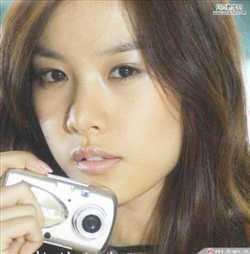
原图 ColorBalance , 参数为75
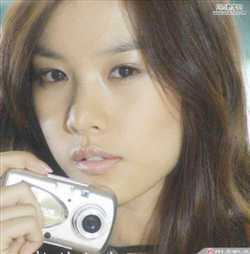

Log曲线, 参数Beta为6 图层混合,不透明度35%


原图 ColorBalance , 参数为75


Log曲线, 参数Beta为5 图层混合,不透明度30%
纯粹就这个功能来说,和美图秀秀之类的软件区别也不大的。
测试程序下载:http://files.cnblogs.com/Imageshop/SkinWhitening.rar

以上测试图像均来源于互联网。
****************************基本上我不提供源代码,但是我会尽量用文字把对应的算法描述清楚或提供参考文档************************
*************************************因为靠自己的努力和实践写出来的效果才真正是自己的东西,人一定要靠自己*******************
****************************作者: laviewpbt 时间: 2014.7.14 联系QQ: 33184777 转载请保留本行信息**********************
原文地址:http://blog.csdn.net/laviewpbt/article/details/37774421